Wi-Fi路由器安装教程(轻松搭建属于你的无线网络世界)
- 家电指南
- 2024-12-01
- 29
- 更新:2024-11-19 13:41:58
在如今高度信息化的社会,Wi-Fi已经成为了人们生活中不可或缺的一部分。然而,要让家中的设备连接到互联网,就需要一个稳定且高速的无线网络,而这就需要你正确安装和设置你的Wi-Fi路由器。本文将带领您一步步进行设置,让您轻松搭建属于您的无线网络世界。
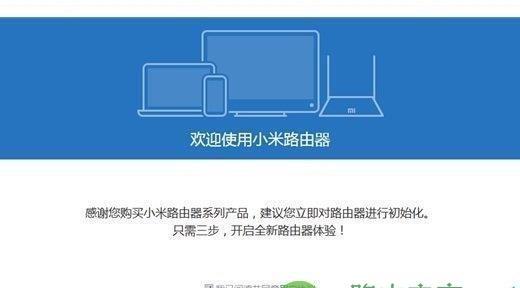
一、检查设备和材料准备情况
首先要确保自己已经准备好了所需的设备和材料,并检查它们是否完整。您将需要一台Wi-Fi路由器、一个网线、一个电源适配器以及一个电脑或智能手机。
二、选择合适的位置放置路由器
选择一个合适的位置来放置您的路由器,这样可以确保信号覆盖范围更广,并且减少信号干扰。通常来说,放置在离电源插座较近且有利于信号传输的地方是一个不错的选择。
三、连接路由器到电源插座
将电源适配器插入路由器的电源接口,并将适配器的插头插入到电源插座中,确保路由器处于通电状态。
四、连接路由器到宽带调制解调器
使用网线将路由器的WAN口与宽带调制解调器的LAN口相连,确保连接牢固。
五、打开电脑或智能手机,并连接到路由器
打开您的电脑或智能手机,并找到无线网络设置。在可用的网络列表中,找到并选择您的新安装的Wi-Fi路由器,点击连接。
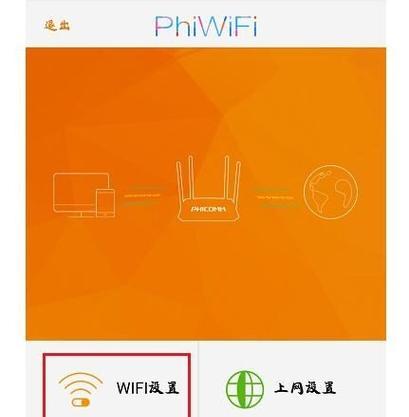
六、打开浏览器,输入默认网关IP地址
打开您的浏览器,输入路由器的默认网关IP地址,按下回车键。默认网关IP地址通常可以在路由器的说明书中找到。
七、输入管理员账号和密码登录路由器配置界面
在弹出的登录界面中,输入您的管理员账号和密码进行登录。默认情况下,管理员账号为“admin”,密码可能是默认的“admin”或“password”,但也可能是您自己设置的。
八、更改Wi-Fi网络名称(SSID)和密码
在路由器配置界面中找到无线设置选项,并更改Wi-Fi网络名称(SSID)和密码。确保密码强度足够高,并定期更改以增加网络安全性。
九、配置其他无线网络设置
除了更改SSID和密码外,您还可以配置其他无线网络设置,如无线频道、MAC地址过滤、QoS设置等。这些设置可以根据个人需求进行调整。
十、保存并应用配置更改
在完成所有的无线网络设置后,记得点击保存或应用配置更改的按钮,以确保设置生效。
十一、连接其他设备到Wi-Fi网络
现在,您可以连接其他设备(如手机、平板电脑、智能电视等)到新设置的Wi-Fi网络中。在设备的无线网络列表中找到并选择您的Wi-Fi网络,并输入密码进行连接。
十二、测试网络连接
确保所有设备都能够正常连接到Wi-Fi网络后,您可以进行网络连接测试。打开浏览器,访问一些常用的网站,检查网络连接是否正常。
十三、增强网络安全性
为了增强您的网络安全性,您可以考虑启用路由器的防火墙功能,并定期更新路由器的固件以获取最新的安全补丁。
十四、解决常见问题
在使用过程中,可能会遇到一些常见的问题,如无法连接到Wi-Fi网络、信号弱等。您可以在路由器的说明书或官方网站上找到解决方案。
十五、
通过本文的教程,您已经学会了如何安装和设置Wi-Fi路由器。通过正确的设置,您可以轻松搭建属于您的无线网络世界,享受便捷和高速的互联网体验。记得遵循安全性设置并定期维护您的路由器,以保障网络安全。祝您使用愉快!
如何设置WiFi路由器安装教程
在现代社会,无线网络已经成为了我们生活的必需品。而要建立一个稳定、高速的无线网络,就需要一个可靠的WiFi路由器。但是,对于很多人来说,如何正确地安装和设置WiFi路由器仍然是一个难题。本文将为大家提供一份详细的教程,帮助大家轻松地完成WiFi路由器的安装和设置。
准备工作
在开始安装和设置WiFi路由器之前,我们需要做一些准备工作。确保你已经购买了一台适合自己使用的WiFi路由器,并准备好了所有的相关配件。查看你的宽带接入方式,确定你需要使用的接口类型。
连接硬件设备
将你的宽带调制解调器(ADSL/CableModem)与WiFi路由器通过网线连接起来,并插上适配器供电。注意,插线时要确保接口与线缆类型相匹配。
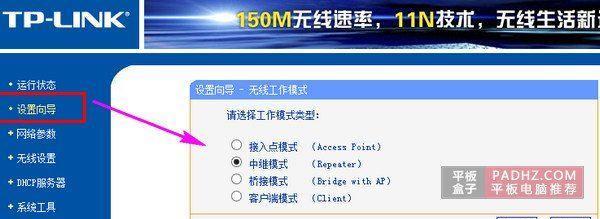
进入路由器设置界面
打开你的电脑或手机上的浏览器,并在地址栏中输入路由器的默认IP地址,通常是192.168.0.1或192.168.1.1。然后按下回车键,进入路由器的设置界面。
登录路由器
在打开的路由器设置界面中,输入你的登录信息,通常是默认的用户名和密码。如果你不知道,默认的用户名和密码通常可以在路由器的说明书中找到。
修改无线网络名称和密码
在登录成功后,你会看到路由器的主界面。找到无线网络设置选项,并点击进入。在这里,你可以修改无线网络的名称(SSID)和密码。记得将密码设置为复杂且容易记忆的组合。
选择频段和加密方式
在无线网络设置界面中,你还可以选择无线网络的频段(2.4GHz或5GHz)以及加密方式(WEP/WPA/WPA2)。推荐选择5GHz频段和WPA2加密方式,以获得更快的速度和更高的安全性。
设置IP地址分配方式
在路由器设置界面中,找到IP地址分配选项,并选择一种适合你的网络环境的方式。通常有两种选择:动态IP地址分配(DHCP)和静态IP地址分配。如果你不确定,可以选择默认的动态IP地址分配方式。
配置高级网络设置
在路由器设置界面中,你还可以进行一些高级网络设置,如端口转发、家长控制等。根据你的需求和技能水平,自行选择是否进行这些配置。
保存设置并重启路由器
在完成所有设置后,记得点击保存按钮,将修改的设置保存到路由器中。选择重启路由器选项,让路由器应用新的设置。重启完成后,你的WiFi路由器就安装成功了。
连接设备并测试网络
在路由器重启之后,将你的电脑或手机重新连接到新设置的无线网络上,并测试网络连接是否正常。如果一切顺利,恭喜你,你已经成功地安装和设置了WiFi路由器!
解决常见问题
在安装和设置WiFi路由器的过程中,可能会遇到一些常见问题,比如无法登录路由器、无法连接无线网络等。在这里,我们提供一些常见问题的解决方法,帮助你顺利解决可能遇到的困难。
提升网络性能的技巧
除了基本的安装和设置,我们还可以通过一些技巧来提升WiFi网络的性能。比如,选择合适的信道、放置路由器在中心位置、增加信号覆盖范围等等。通过这些小技巧,我们可以让WiFi网络更加稳定和快速。
保护WiFi网络安全
在享受高速无线网络的同时,我们也要注意保护WiFi网络的安全。设置强密码、定期更改密码、启用网络防火墙等措施都能有效提升网络的安全性。
定期更新路由器固件
为了保持WiFi路由器的稳定性和安全性,我们还需要定期更新路由器的固件。路由器厂商会不断发布新的固件版本,修复已知漏洞和提升性能。定期检查并更新固件,可以让你的网络始终处于最佳状态。
通过本文的安装教程,我们可以轻松地设置WiFi路由器,建立一个稳定、高速的无线网络。希望这些步骤和技巧能帮助到大家,让你的上网体验更加顺畅和便利。记住,正确地设置WiFi路由器不仅可以提升网络速度,还能保护我们的网络安全。祝愿大家都能享受到优质的无线网络!




